有道云笔记导入pdf文件的教程
时间:2023-07-21 15:32:18作者:极光下载站人气:678
有道云笔记是许多用户很喜欢的一款文字记录工具,让用户可以记录生活中的所思所想或是重要的学科知识等,为用户带来了不错的使用体验,再加上软件向用户提供大量的免费存储空间和协同功能,能够有效提升用户的编辑效率,因此有道云笔记受到了不少用户的喜欢,当用户在使用有道云笔记软件时,会遇到需要导入pdf文件的情况,可是有部分用户不知道怎么来导入pdf文件,其实这个问题是很好解决的,用户可以利用软件中的上传文件或是笔记中的插入附件功能来解决,详细的操作过程是怎样的呢,接下来就让小编来向大家分享一下有道云笔记导入pdf文件的方法教程吧,希望小编的教程可以帮助到大家。
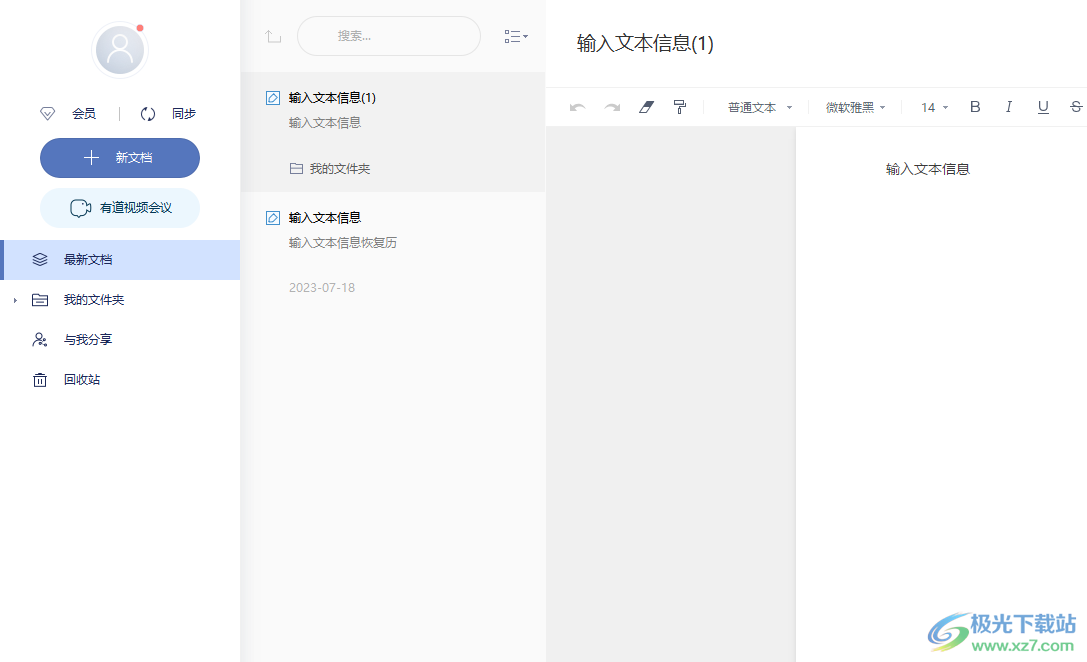
方法步骤
1.用户打开有道云笔记软件,并来到主页上点击新文档选项,将会弹出下拉选项卡
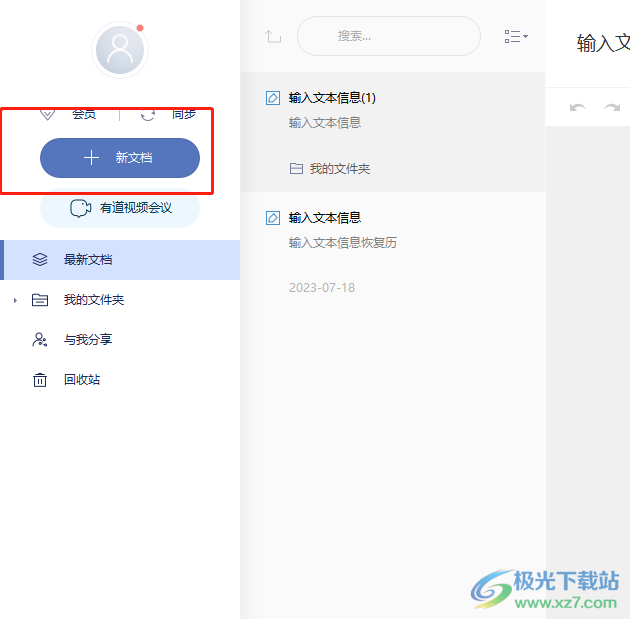
2.接着在显示出来的下拉选项卡中,用户选择其中的上传文件选项
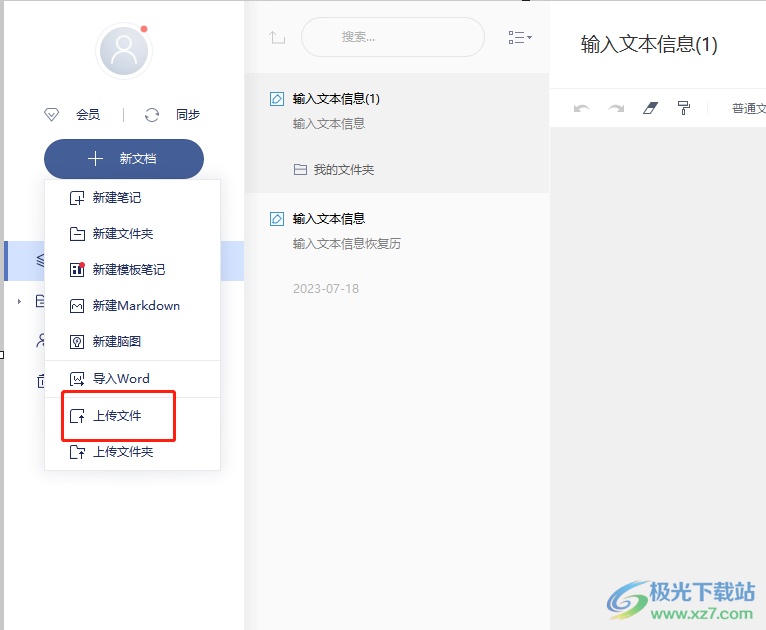
3.在打开的文件夹窗口中,用户选择其中的pdf文件并按下打开按钮
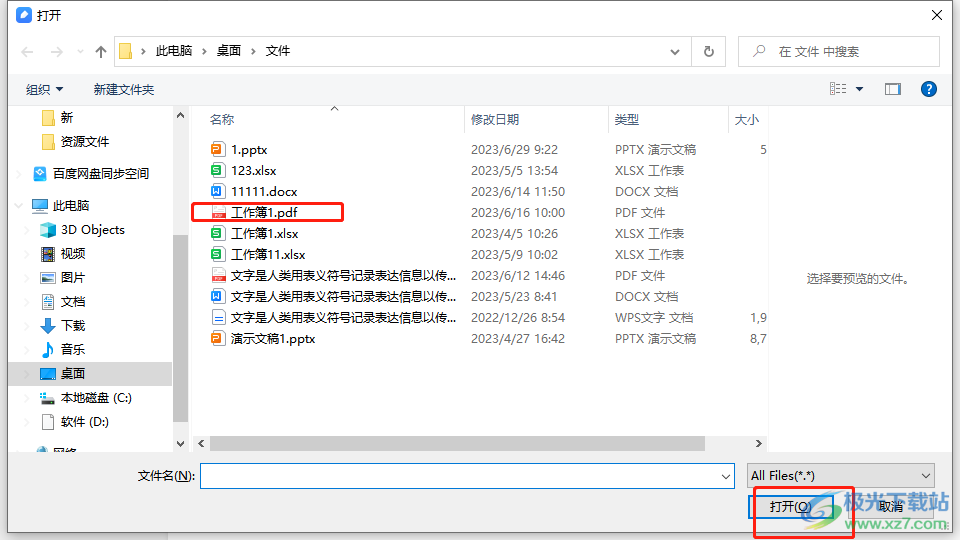
4.这时在有道云笔记软件中就会自动打开pdf文件的阅读页面,用户就可以成功导入pdf软件了
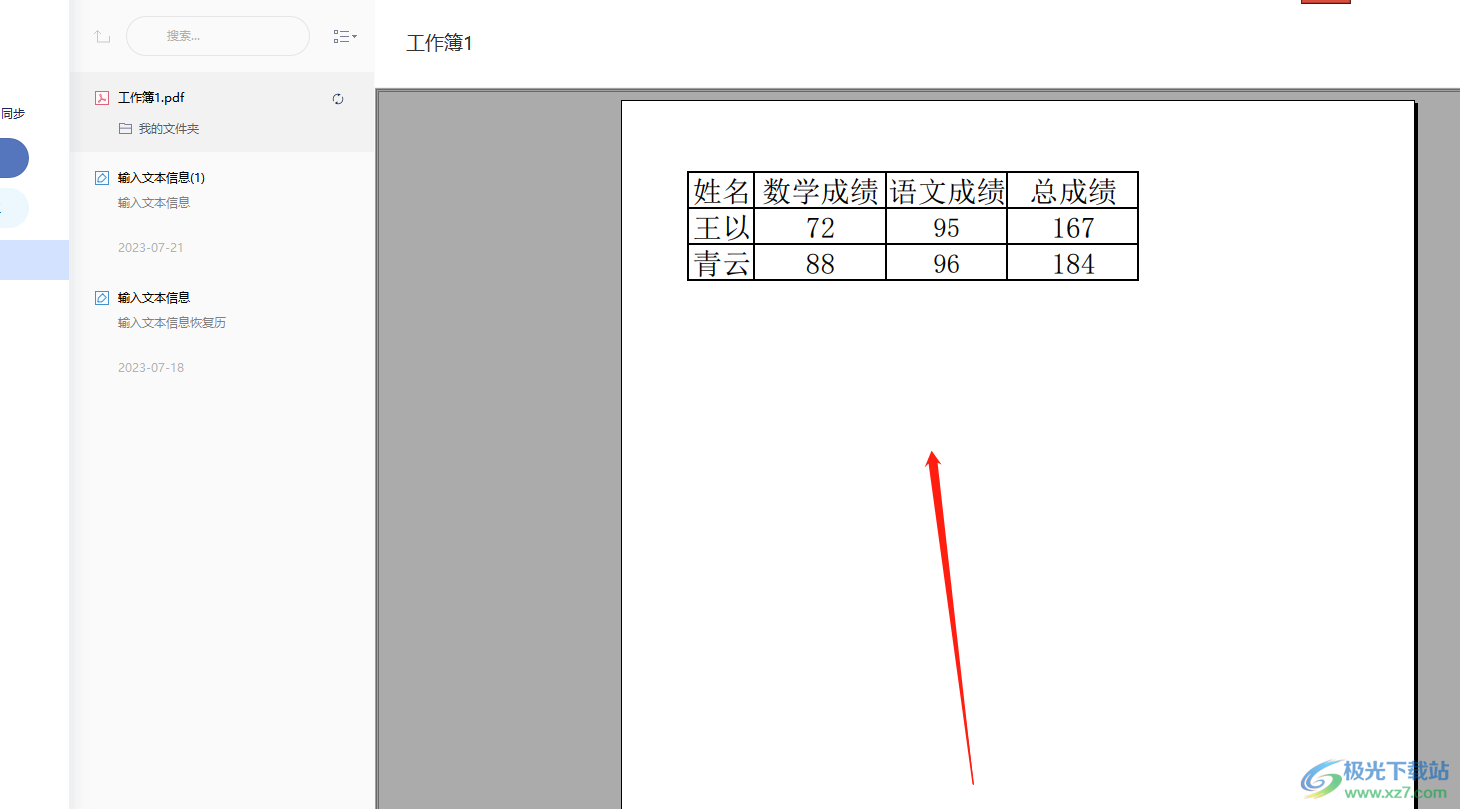
5.当用户想要在笔记中导入pdf文件时,直接在笔记的编辑页面右侧点击插入图标,然后在弹出来的选项卡中选择附件选项
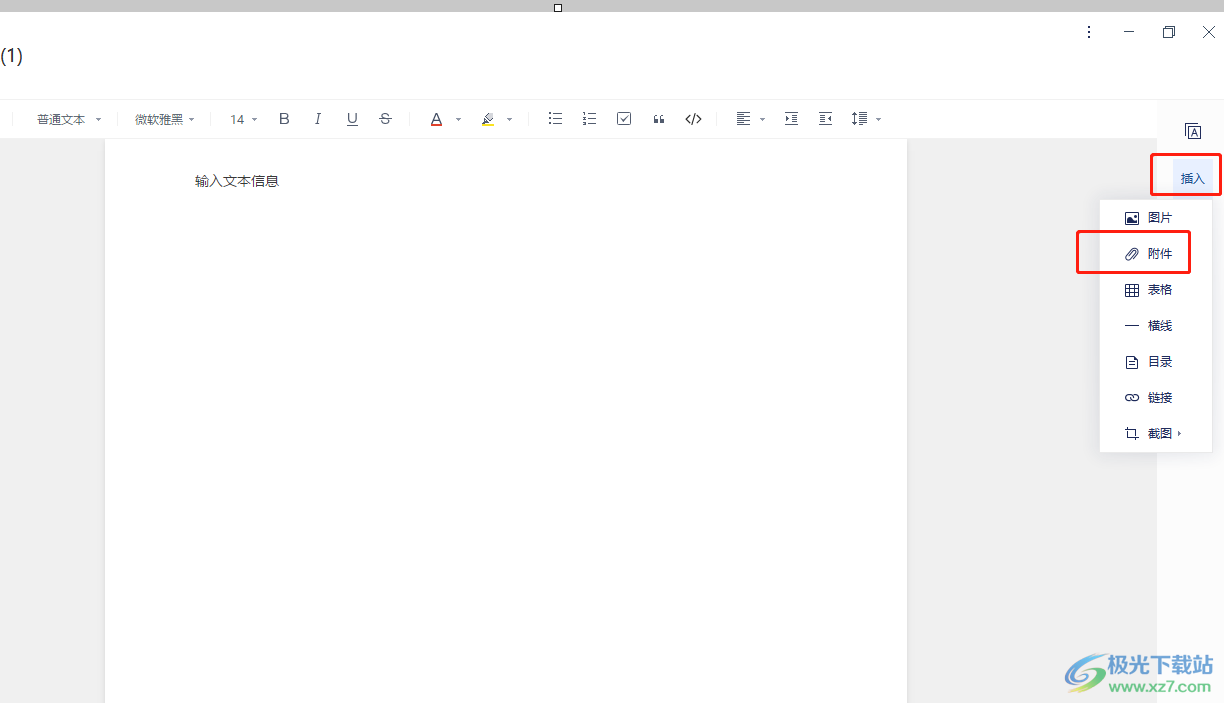
6.随后进入到文件夹窗口中,用户选择好pdf文件并按下右下角的打开按钮
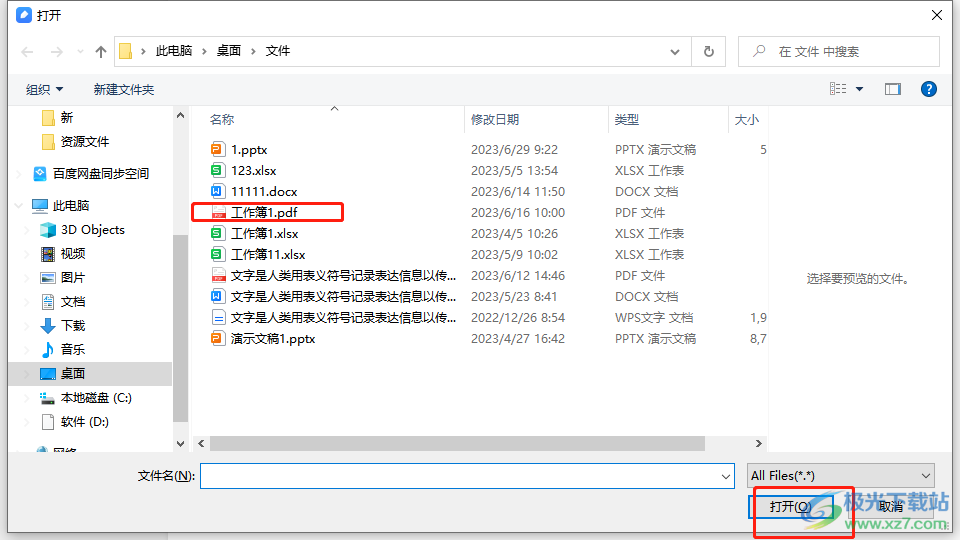
7.此时就可以在笔记的编辑页面上看到成功显示出来的pdf文件图标了
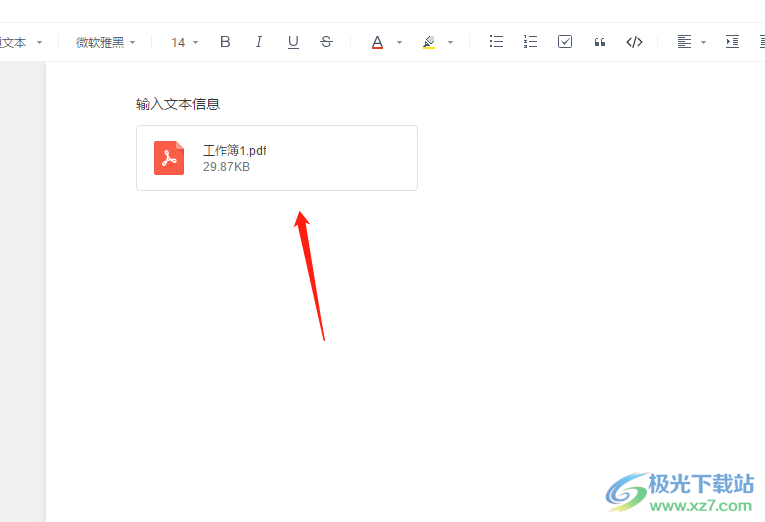
越来越多的用户很喜欢使用有道云笔记来整理重要的文字信息,当用户遇到需要导入pdf文件的情况时,就可以在主页上找到上传文件功能,或是在笔记编辑页面上找到其中的插入附件功能即可解决问题,详细的操作过程小编已经整理出来了,大家快来试试看吧。
相关推荐
相关下载
热门阅览
- 1百度网盘分享密码暴力破解方法,怎么破解百度网盘加密链接
- 2keyshot6破解安装步骤-keyshot6破解安装教程
- 3apktool手机版使用教程-apktool使用方法
- 4mac版steam怎么设置中文 steam mac版设置中文教程
- 5抖音推荐怎么设置页面?抖音推荐界面重新设置教程
- 6电脑怎么开启VT 如何开启VT的详细教程!
- 7掌上英雄联盟怎么注销账号?掌上英雄联盟怎么退出登录
- 8rar文件怎么打开?如何打开rar格式文件
- 9掌上wegame怎么查别人战绩?掌上wegame怎么看别人英雄联盟战绩
- 10qq邮箱格式怎么写?qq邮箱格式是什么样的以及注册英文邮箱的方法
- 11怎么安装会声会影x7?会声会影x7安装教程
- 12Word文档中轻松实现两行对齐?word文档两行文字怎么对齐?

网友评论